Konfigurieren der Veröffentlichung von Dokumenten in SharePoint Server
ABBYY FineReader Server 14 unterstützt das Veröffentlichen von Ausgabedateien in Microsoft Office SharePoint Server 2013, 2016 oder 2019.
 Hinweis. Für die Kommunikation mit SharePoint Server benötigen Server Manager und die Remote-Verwaltungskonsole Microsoft .NET Framework 4.7.2. Wenn Microsoft .NET Framework nicht vor ABBYY FineReader Server auf dem Computer installiert wurde, wird die SharePoint-Verbindungsbibliothek während der Installation nicht registriert. In diesem Fall sollten Sie Microsoft .NET Framework 4.7.2 installieren und dann die SharePoint-Verbindungsbibliothek manuell registrieren.
Hinweis. Für die Kommunikation mit SharePoint Server benötigen Server Manager und die Remote-Verwaltungskonsole Microsoft .NET Framework 4.7.2. Wenn Microsoft .NET Framework nicht vor ABBYY FineReader Server auf dem Computer installiert wurde, wird die SharePoint-Verbindungsbibliothek während der Installation nicht registriert. In diesem Fall sollten Sie Microsoft .NET Framework 4.7.2 installieren und dann die SharePoint-Verbindungsbibliothek manuell registrieren.
 Hinweis. Um Ausgabedokumente in einer SharePoint Server-Bibliothek speichern zu können, muss der Dienst ABBYY FineReader Server 14 Server Manager unter einem Benutzerkonto ausgeführt werden, das über Lese- und Schreibzugriff auf die SharePoint Server-Bibliothek verfügt. Wenn Sie bei der Installation festgelegt haben, dass der Dienst unter einem lokalen Systemkonto ausgeführt werden soll, müssen Sie ihn unter einem Benutzerkonto erneut starten (siehe Neustarten von Diensten unter einem Benutzerkonto).
Hinweis. Um Ausgabedokumente in einer SharePoint Server-Bibliothek speichern zu können, muss der Dienst ABBYY FineReader Server 14 Server Manager unter einem Benutzerkonto ausgeführt werden, das über Lese- und Schreibzugriff auf die SharePoint Server-Bibliothek verfügt. Wenn Sie bei der Installation festgelegt haben, dass der Dienst unter einem lokalen Systemkonto ausgeführt werden soll, müssen Sie ihn unter einem Benutzerkonto erneut starten (siehe Neustarten von Diensten unter einem Benutzerkonto).
So legen Sie fest, dass Dokumente in einer SharePoint Server-Bibliothek veröffentlicht werden:
- Führen Sie die Remote-Verwaltungskonsole unter einem Benutzerkonto aus, das über Lese- und Schreibzugriff auf die SharePoint Server-Bibliothek verfügt.
- Erstellen Sie einen neuen Workflow, oder bearbeiten Sie einen vorhandenen Workflow (siehe Erstellen eines neuen Workflows). Wählen Sie im Dialogfeld Ausgabeprofileinstellungen die Option Ausgabedatei in SharePoint-Bibliothek speichernaus.
- Geben Sie die URL der SharePoint Server-Website an (z. B. http://myportal/mysite/). Klicken Sie auf Benutzerdaten.... Geben Sie im geöffneten SharePoint-Authentifizierung Dialogfeld Benutzername und Passwort für den Zugriff auf das Portal ein. Die Remote-Verwaltungskonsole versucht, eine Verbindung mit der angegebenen Website herzustellen und die Liste der Dokumentbibliotheken und Ordner abzurufen. Bei erfolgreicher Verbindung werden die Namen der Dokumentbibliotheken in der Liste Bibliothek angezeigt.
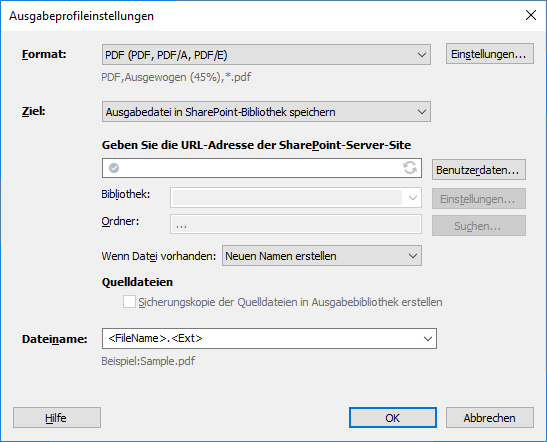
- Wählen Sie die Dokumentbibliothek in der Liste aus. Wenn Sie die Dokumentattribute und Spalten des ausgewählten Typs in der SharePoint-Seite zuordnen möchten, klicken Sie auf die Schaltfläche Einstellungen....
- Wählen Sie den Ordner in der Dokumentbibliothek mithilfe der Schaltfläche Suchen... aus, oder lassen Sie das Feld leer, um die Dokumente im Stammordner zu speichern.
- Wählen Sie eine der Optionen aus der Liste Wenn Datei vorhanden:
- Neuen Namen erstellen,
- Datei überschreiben,
- SharePoint-Versionsverwaltungsoptionen verwenden.
- Falls erforderlich, aktivieren Sie die Option Sicherungskopie der Quelldateien in Ausgabebibliothek erstellen.
- Klicken Sie im Dialogfeld Ausgabeprofileinstellungen auf OK.
 Hinweis. Wenn der Eingabeordner über Unterordner mit Bilddateien verfügt, werden die Ausgabedateien in den entsprechenden Unterordnern des Ausgabeordners in der SharePoint Server-Dokumentbibliothek gespeichert.
Hinweis. Wenn der Eingabeordner über Unterordner mit Bilddateien verfügt, werden die Ausgabedateien in den entsprechenden Unterordnern des Ausgabeordners in der SharePoint Server-Dokumentbibliothek gespeichert.
3/26/2024 1:49:48 PM